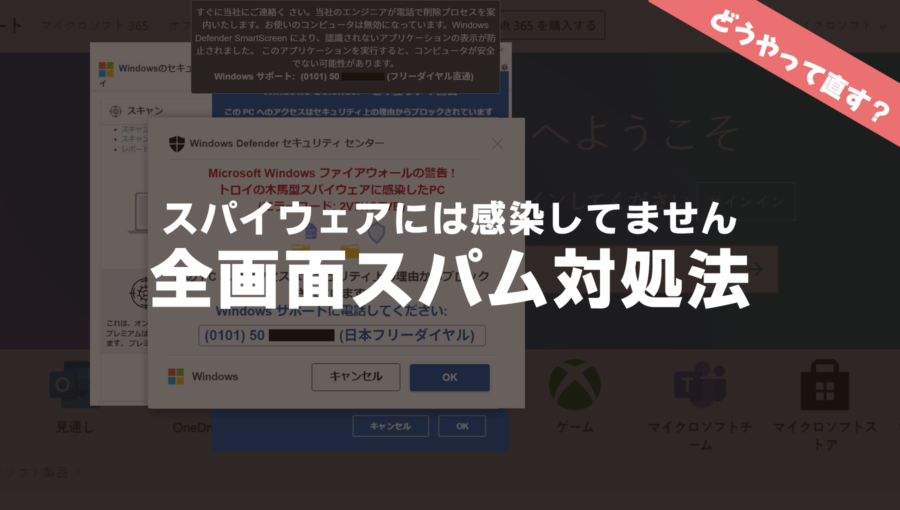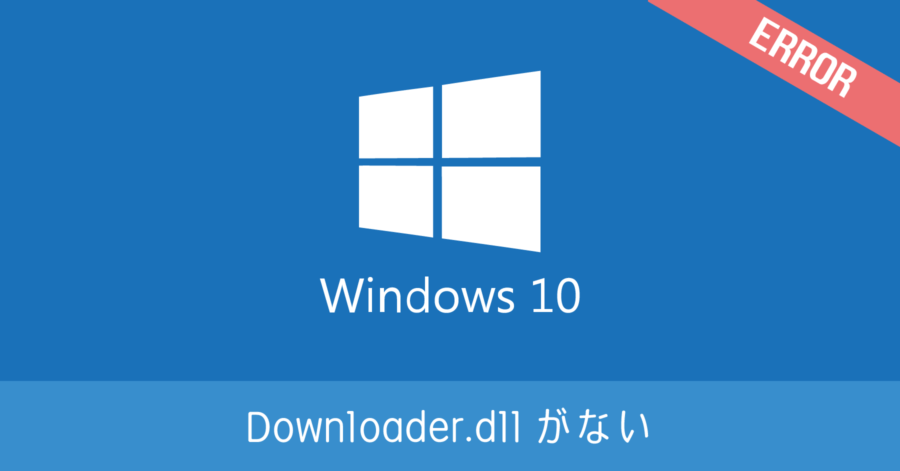Windows 11 / 10 で外部ディスプレイのタスクバーを非表示または表示する方法
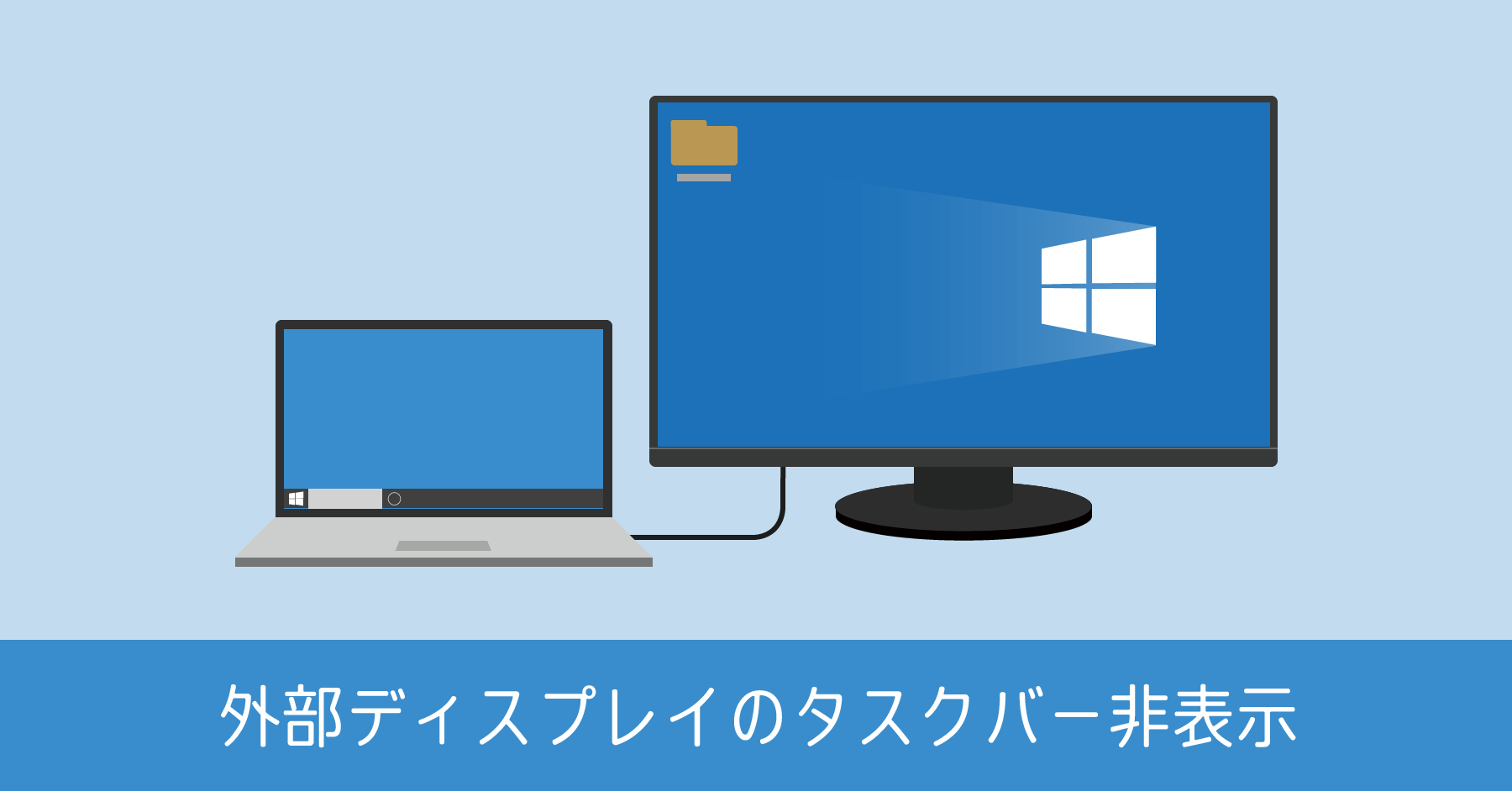
ノートパソコンに外部ディスプレイを接続してプレゼンする場合など、他の人にモニター画面を見せる時に、タスクバーがあると見栄えが悪いので消したくなることがあります。
タスクバーを自動的に隠すような方法があるものの、メインディスプレイも同様の設定になるので使い勝手が悪くなります。そこで外部ディスプレイのみタスクバーを非表示にさせる方法を紹介します。(逆の手順で表示させることも可能です。)
外部ディスプレイのタスクバー表示設定
Windows 11 の場合【非表示にする手順】
- タスクバーを右クリックして [ タスクバーの設定] を開く
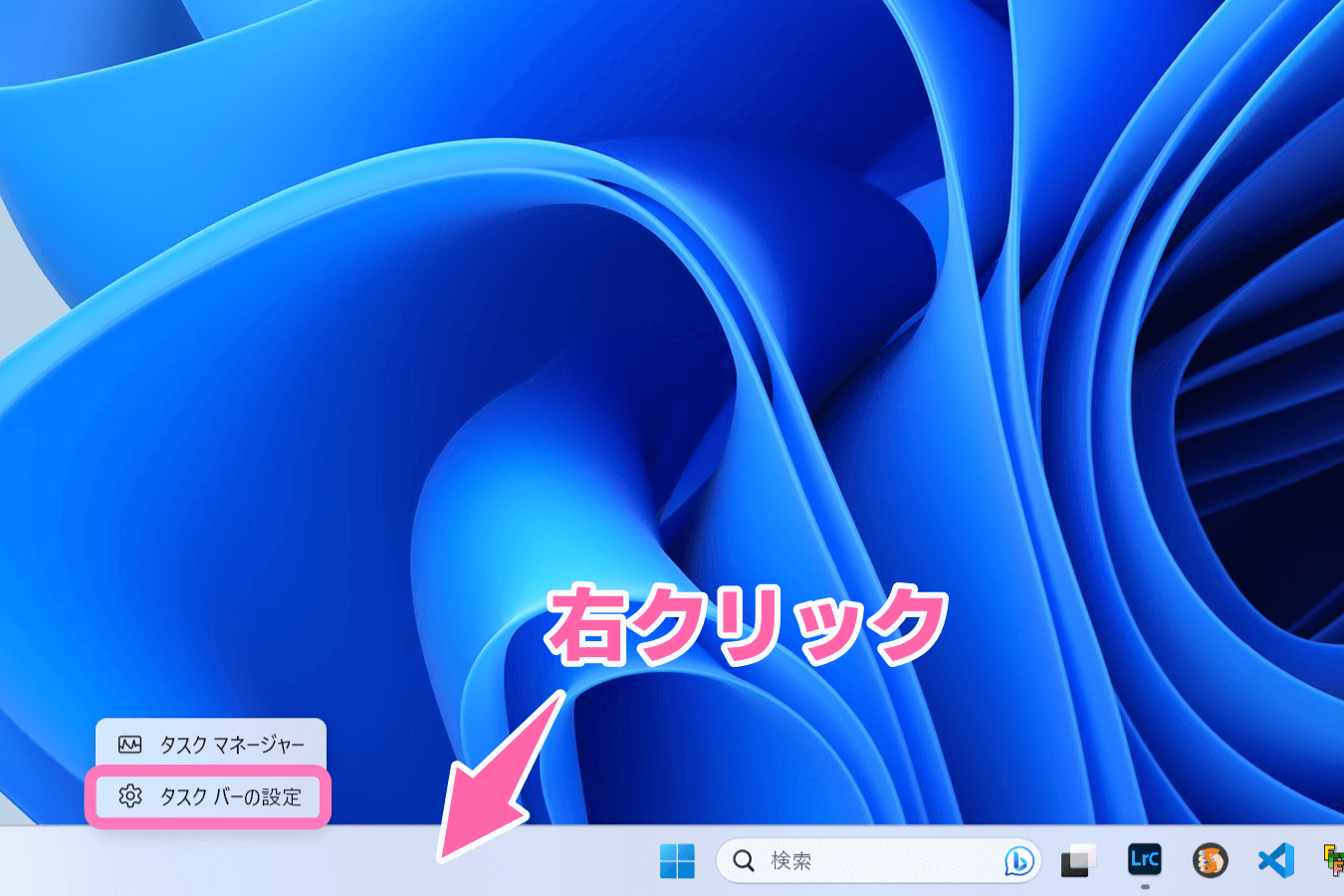
- スクロールして [タスクバーの動作] を開く
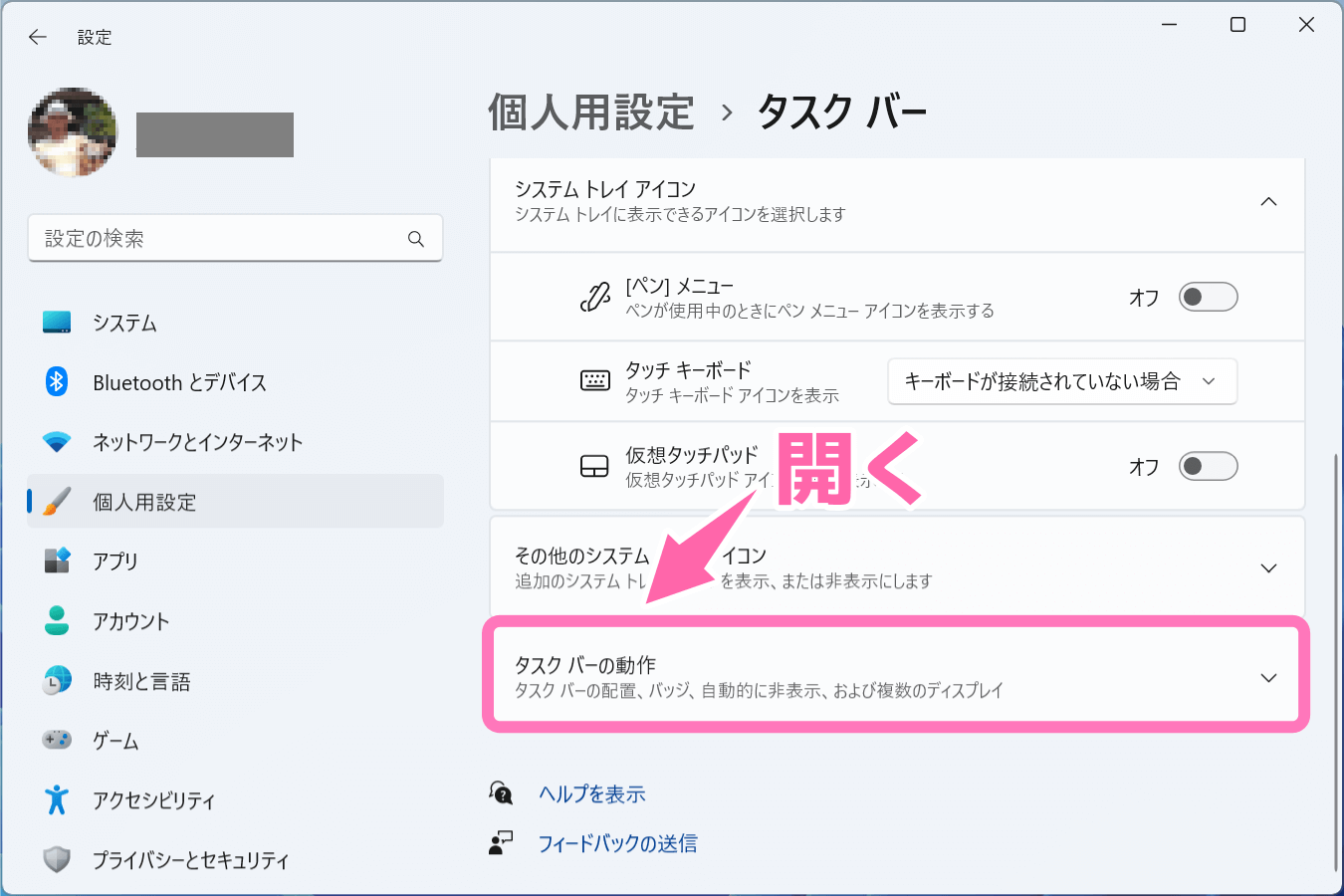
- [タスクバーを全てのディスプレイに表示する] のチェックを外す
![[タスクバーを全てのディスプレイに表示する] の項目のチェックを外す](https://nj-clucker.com/wp-content/uploads/2015/07/start-button-taskbar-on-second-monitor06.png)
- 外部ディスプレイのタスクバーが非表示になる
タスクバーを表示させる方法
外部ディスプレイにタスクバーを表示させたい場合は、同様の手順で [タスクバーを全てのディスプレイに表示する] のチェックを入れます。
Windows 10 の場合【非表示にする手順】
- タスクバーを右クリックして [ タスクバーの設定] を開く
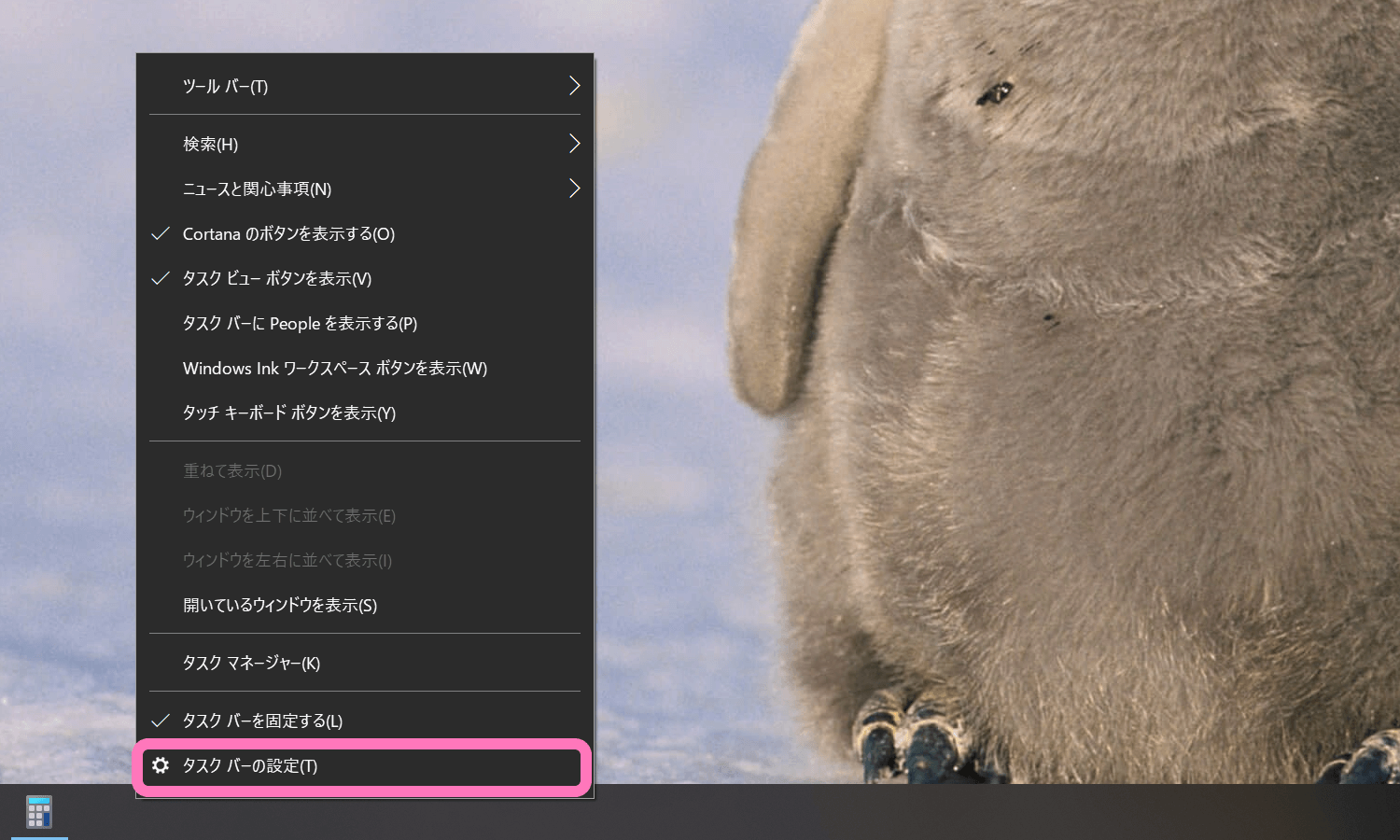
- マルチディスプレイの項目にある [タスクバーをすべてのディスプレイに表示する] をオフに変更する
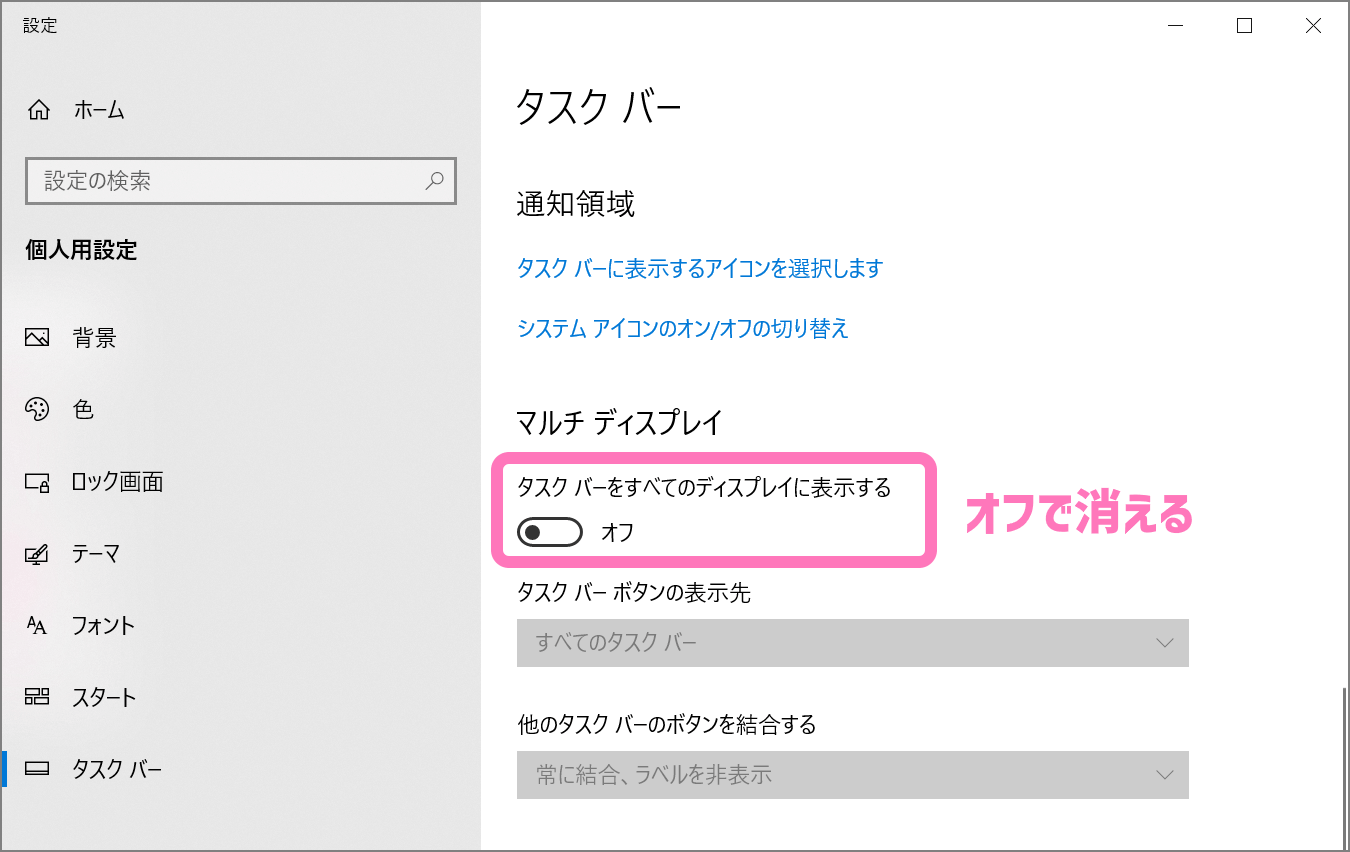
- 外部ディスプレイのタスクバーが非表示になる
タスクバーを表示させる方法
[タスクバーをすべてのディスプレイに表示する] をオンにすればタスクバーが表示されます。